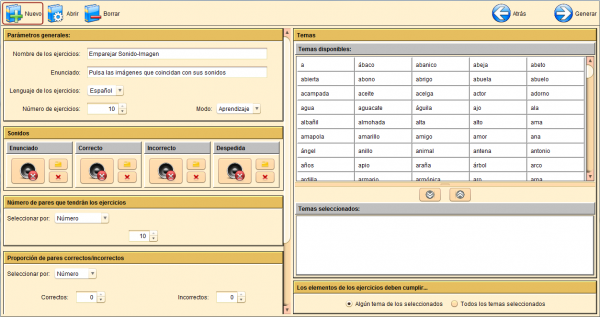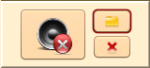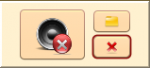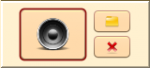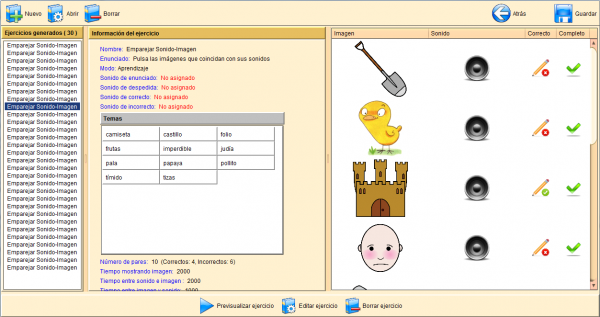Emparejar Sonido Imagen: Modo automático
De PatioWiki
m |
(→Temas) |
||
| Línea 97: | Línea 97: | ||
Aquí se podrán seleccionar el tema o temas que tratarán los ejercicios. Se pueden realizar las siguientes funciones: | Aquí se podrán seleccionar el tema o temas que tratarán los ejercicios. Se pueden realizar las siguientes funciones: | ||
| - | * '''Añadir un concepto o tema: Seleccionar los temas deseados de la lista '''Temas disponibles''' y pulsar el botón '''>>'''. | + | * '''Añadir un concepto o tema:''' Seleccionar los temas deseados de la lista '''Temas disponibles''' y pulsar el botón '''>>'''. |
| - | * '''Quitar un concepto o tema: Seleccionar los temas que se desean eliminar de la lista '''Temas seleccionados''' y pulsar el botón '''<<'''. | + | * '''Quitar un concepto o tema:''' Seleccionar los temas que se desean eliminar de la lista '''Temas seleccionados''' y pulsar el botón '''<<'''. |
| - | + | ||
=== Los elementos de los ejercicios deben cumplir... === | === Los elementos de los ejercicios deben cumplir... === | ||
Revisión de 10:32 8 abr 2013
Contenido
|
Selección del tipo de ejercicio
Una vez seleccionado el grupo de ejercicios Adaptabilidad Atencional, seleccionar el tipo de ejercicio Emparejar Sonido-Imagen en el apartado Tipo de ejercicio .
Para crear el ejercicio en modo automático se deberá seleccionar la opción Automático en la parte inferior del panel de selección del tipo de ejercicio.
La siguiente imagen muestra la ventana principal del editor automático de ejercicios Emparejar Sonido-imagen.
Generación de ejercicios
Para la generación de los ejercicios hay que introducir todos los parámetros necesarios en cada uno de los paneles que aparecen en la imagen anterior y que se describirán a continuación.
Parámentros generales
Nombre de los ejercicios
Todos los ejercicios serán generados utilizando el nombre seleccionado añadiendo un índice al final del mismo para diferenciarlos.
Enunciado
Todos los ejercicios serán generados utilizando el enunciado seleccionado.
Lenguaje de los ejercicios
Todos los ejercicios serán generados utilizando el lenguaje seleccionado.
Número de ejercicios
Establece el número de ejercicios que serán generados.
Modo
Selecciona el modo en la que se generarán todos los ejercicios: Aprendizaje o Evaluación.
Sonidos
Este panel permite seleccionar los ejercicios que se reproducirán durante la ejecución del ejercicio:
- Enunciado: Este sonido es el que se reproduce cuando comienza el ejercicio.
- Correcto: Cuando se pulsa sobre una imagen de un par correcto se reproduce este sonido.
- Incorrecto: Cuando se pulsa sobre una imagen de un par incorrecto se reproduce este sonido.
- Despedida: Es el sonido que se reproduce al terminar el ejercicio.
Se pueden realizar las siguientes funciones:
- Asignar un sonido: Para asignar un sonido se pulsará el siguiente botón, situado dentro del panel del sonido que se desee asignar.
A continuación, aparecerá una ventana donde se seleccionará el fichero del sonido que se quiera asociar.
- Quitar un sonido: Para quitar un sonido general hay que pulsar el botón "Quitar sonido" (representado por una cruz roja).
- Reproducir un sonido: Para reproducir un sonido general se debe pulsar sobre la imagen del altavoz correspondiente.
Número de pares que tendrán los ejercicios
En este apartado se pueden seleccionar el número de pares imagen-sonido que tendrán los ejercicios a generar. Se puede seleccionar de dos formas:
- Seleccionar por Número: De esta manera se establece el número exacto de pares que tendrán los ejercicios a crear. Todos los ejercicios tendrán ese número de pares.
- Seleccionar por Mínimo/Máximo: Los ejercicios que se crean tendrán un número de pares comprendido entre el valor mínimo y máximo introducidos (los ejercicios podrán tener distinto número de pares).
Proporción de pares correctos/incorrectos
Este panel permite seleccionar el número de pares imagen-sonido correctos e incorrectos que tendrán los ejercicios. Se puede seleccionar de dos formas:
- Seleccionar por Número: De esta manera se establece el número exacto de pares correctos/incorrectos que tendrán los ejercicios. Si el número de pares seleccionado es mayor que la suma de pares correctos e incorrectos, el resto de pares de cada ejercicio podrán ser correctos o incorrectos (cada uno es generado aleatoriamente).
- Seleccionar por Porcentaje: Establece el porcentaje de pares correctos e incorrectos que tendrán los ejercicios.
Tiempo
En el panel Tiempo se podrá modificar la información temporal del ejercicio. En concreto, se podrá modificar el tiempo que se mostrará cada imagen, el tiempo que transcurre desde la finalización de la reproducción de un sonido y la aparición de la siguiente imagen y viceversa.
Temas
Aquí se podrán seleccionar el tema o temas que tratarán los ejercicios. Se pueden realizar las siguientes funciones:
- Añadir un concepto o tema: Seleccionar los temas deseados de la lista Temas disponibles y pulsar el botón >>.
- Quitar un concepto o tema: Seleccionar los temas que se desean eliminar de la lista Temas seleccionados y pulsar el botón <<.
Los elementos de los ejercicios deben cumplir...
- Algún tema de los seleccionados: Los pares que cumplan uno o más temas de entre los seleccionados podrán ser añadidos a los ejercicios.
- Todos los temas seleccionados: Los pares que se añaden a los ejercicios tendrán que cumplir todos los temas seleccionados.
Comenzar la generación
Tras introducir todos los parámetros anteriores se debe pulsar el botón Generar situado en la barra de herramientas superior de PATIO. Tras la generación de los ejercicios se mostrará un panel con todos los ejercicios generados. En este panel se podrán editar manualmente y previsualizar los ejercicios generados de manera individual.
Ejercicios generados
Revisión
La siguiente imagen muestra el aspecto del panel de ejercicios generados.
A la izquierda de la imagen anterior se muestra la lista de ejercicios que se han generado. Cuando un ejercicio es seleccionado se muestra su información en la parte central del panel. Justo debajo del panel de información se encuentra la barra de herramientas de este panel, que permite realizar las siguientes funciones:
- Previsualizar: Previsualiza el ejercicio seleccionado.
- Editar ejercicio: Abre el ejercicio seleccionado para ser editado manualmente.
- Borrar ejercicio: Borra el ejercicio seleccionado.
Guardar ejercicios
Para guardar los ejercicios generados se debe pulsar el botón Guardar situado en la barra de herramientas superior.